13 juillet 2023
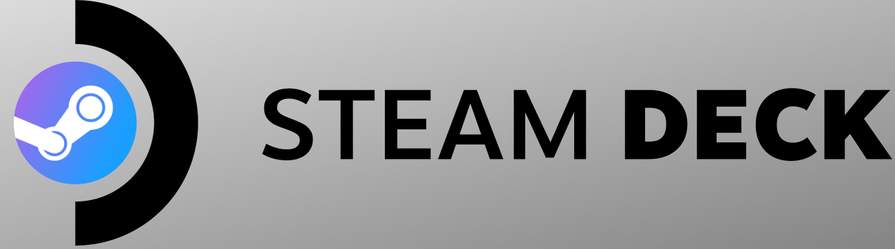
Vous possédez un Steam Deck et vous aimeriez l'optimiser?
Vous êtes au bon endroit !
J'ai regroupé le maximum d'astuces (avec lien vers certains tutos)
(Post sujet à des modifications)
Quelques étapes seront nécessaire à l'acquisition du Steam Deck pour optimiser un maximum les performances de ce dernier
Pour savoir si le tutoriel vous concerne, n'hésitez surtout pas à demander conseil dans l'espace des commentaires.
 Les bases pour bien démarrer :
Les bases pour bien démarrer :  - Savoir si votre jeu Steam (ou non Steam) fonctionnera sans problème
- Savoir si votre jeu Steam (ou non Steam) fonctionnera sans problèmeProtonDB est un site qui recense toutes les informations sur les jeux compatible SteamOS et les retours joueurs qui peuvent aussi s'avéré utile pour le bon fonctionnement de votre jeu.
 - Mettre SteamOS en français
- Mettre SteamOS en français- 1. Se rendre dans les paramètres
- 2. Dans l'onglet "Général" sélectionnez "Français"
 - Mettre le clavier en AZERTY
- Mettre le clavier en AZERTY- 1. Se rendre dans les paramètres
- 2. Dans l'onglet "Clavier"
- 3. Dans "Clavier Actifs" choisissez le "Français"
 - Avoir l'horloge en 24h (13h00 -> 23h59)
- Avoir l'horloge en 24h (13h00 -> 23h59)- 1. Se rendre dans les paramètres
- 2. Dans l'onglet "Général" cochez "Format 24 heures"
- 2.1 : (Vérifiez si le fuseau horaire correspond bien à votre localisation)
 - Activer le mode développement
- Activer le mode développement- 1. Se rendre dans les paramètres
- 2. Aller dans l'onglet "Système" puis cocher "Activer le mode développement"
- 3. Redémarrer la machine.
Il est parfois nécessaire d'activer le mode DEV pour accéder aux paramètres plus poussés du SteamOS, pour désactiver la gestion d'économie du WiFi par exemple.
 - Désactiver la gestion d'économie
- Désactiver la gestion d'économie(Pré requis : mode développement activé)
- 1. Se rendre dans les paramètres
- 2. Aller dans l'onglet "Développement"
- 3. Aller jusqu'à "Divers" et désactivez "Activer la gestion de la consommation d'énergie wifi"
- 4. Redémarrer la machine.
- Vous avez des coupures de WiFi?
- Les débits sont faibles?
- Vous avez des problèmes avec le WiFi?
Appliquez cette méthode, elle résoudra l'un des problèmes
 Actualités du Steam Deck et du SteamOS :
Actualités du Steam Deck et du SteamOS : Valve publie un billet à chaque mise à jour, cela vous permettra d'en savoir un peu plus sur les correctifs appliqués à SteamOS.
Pour consulter les actualités : C'est par ici !
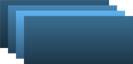 Personnaliser les Grids de votre bibliothèque :
Personnaliser les Grids de votre bibliothèque :Il n'y a rien de plus simple de changer l'image de votre jeu préféré
Un site existe uniquement pour vous faire ce petit plaisir, il s'agit de : SteamGridDB
- Pour appliquer une nouvelle jaquette de votre jeu, il suffit de cliquer droit sur le jeu -> Gérer -> Définir une image personnalisée
 Logiciels pour le Steam Deck
Logiciels pour le Steam Deck - Installer le Game Pass (XCloud) dans le Steam DECK
- Installer le Game Pass (XCloud) dans le Steam DECKMicrosoft à lancé son petit tutoriel à ce sujet : Se rendre sur le tuto en cliquant ici
L'installation du navigateur "Edge" est indispensable pour cette manipulation
Note : vous n'aurez pas besoin d'une manette XBOX pour jouer, vous devez appliquer les paramètres de la manette pour que la manette du Steam Deck soit prise en charge.
 - Streamer la PS4/PS5 avec PS Remote
- Streamer la PS4/PS5 avec PS RemoteLe tutoriel est simple à mettre en place, ça demande tout de même une petite connaissance en informatique pour mettre en œuvre ce tutoriel, mais en suivant pas à pas, tout devrait bien se dérouler pour vous. Je vous conseille très fortement de vous munir d'un clavier et d'une souris.
Lien vers le tutoriel : Cliquez ici
 - Installer RetroDECK facilement
- Installer RetroDECK facilement(Ce post ne fournira pas les astuces pour installer du contenu dans RetroDECK)
- 1. Se rendre en mode bureau
- 2. Ouvrir "Discover" (l'APP Store)
- 3. Recherchez "RetroDECK" et installez le
 - Jouer aux jeux GOG ou Epic Games sur son Steam Deck
- Jouer aux jeux GOG ou Epic Games sur son Steam Deck(nécessite un compte GoG ou Epic Games)
- 1. Se rendre en mode bureau
- 2. Ouvrir "Discover" (l'APP Store)
- 3. Recherchez "Heroic Game Launcher" et installez le
- 4. Créez votre compte ou associez votre compte existant à l'un des services (GoG ou Epic Games)
 Astuces pour SteamOS Bureau
Astuces pour SteamOS Bureau - Définir un mot de passe (pour l'accès Root)
- Définir un mot de passe (pour l'accès Root)- 1. Être dans le mode bureau
- 2.Ouvrir le terminal
- 3. tapez : passwd
- 4. Définissez le mot de passe
- 5. vous devez avoir le message "password updated successfully" dans ce cas, votre mot de passe rootest défini.
 - Mettre SteamOS (Mode bureau) en français
- Mettre SteamOS (Mode bureau) en français(Pré requis : Système d'exploitation : à partir de SteamOS 3.5 obligatoire ! / avoir mis un mot de passe utilisateur (root) )
Je conseille également de se munir d'un clavier pour faciliter la tâche.
- 1. Se rendre en mode bureau
- 2. Ouvrir les paramètres, puis rendez-vous dans les paramètres régionaux
- 3. Langue : French
- 4. Ouvrez le terminal et tapez : locale -a
- 5. Tapez ensuite : LANG=fr_FR.UTF-8 (Il demandera ensuite un mot de passe pour confirmer)
 Modification matériel et logicielle de son Steam Deck
Modification matériel et logicielle de son Steam Deck Créer une clé d'installation de SteamOS (via Windows/MacOS)
Créer une clé d'installation de SteamOS (via Windows/MacOS)(Pré requis : Avoir une clé USB d'une capacité minimale de 16Go / un PC sous Windows ou MacOS)
- 1. Installer Balena sur votre ordinateur : Windows / MacOS
- 2. Télécharger l'ISO SteamOS 3.0 : Lien du téléchargement officiel
- 3. Une fois téléchargé, lancez Etcher Balena puis sélectionnez l'image SteamOS puis la clé USB. C'est tout aussi simple.
 Créer un clé d'installation de Windows (via Windows)
Créer un clé d'installation de Windows (via Windows)(Pré requis : Avoir une clé USB d'une capacité minimale de 16Go / un PC sous Windows)
- 1. Télécharger l'assistant d'installation sur votre ordinateur : Windows 10 / Windows 11
- 1.1. Télécharger les ressources pour préparer l'installation du Steam Deck : Liens vers les drivers
- 2. Suivez les indications données par Microsoft
- 3. Une fois que la clé d'installation est terminée, créez un dossier "Steam Drivers" dans la clé et apposez les drivers précédemment téléchargés, vous en aurez besoin pour finaliser l'installation de Windows proprement.
Etendre son stockage interne

- MicroSD
Pour acheter une carte Micro SD pas cher, c'est par ici : Micro SD

- SSD NVMe 2230
Quant au débit, un petit PCie Gen 3 devrait suffire amplement, avec un débit minimal de 1Gbps en lecture comme en écriture pour un confort inégalable.
Valve et iFixit ont travaillés ensemble pour vous offrir la manœuvre à faire pour changer le SSD soit même.
e précise que le changement de SSD n'annule pas la garantie constructeur, vous pouvez tout à fait changer vous même à condition de respecter les étapes indiqué sur le site iFixit
- Site iFixit : fr.ifixit.com/Tut…989
- Vidéo par Valve : Vidéo Youtube officielle Valve
- Site iFixit : fr.ifixit.com/Tut…989
- Vidéo par Valve : Vidéo Youtube officielle Valve
 Liste (non exhaustif) des accessoires reconnus par SteamOS
Liste (non exhaustif) des accessoires reconnus par SteamOS Les manettes compatibles
Les manettes compatibles- XBOX One
- XBOX Series
- 8BitDo Pro 2
- Playstation 4
- Playstation 5
- Nintendo Pro Switch controller
- Et la plupart des manettes Bluetooth compatible XBOX One/Series - PS4/PS5
 Les accessoires
Les accessoiresLa Station d'accueil officielle de Valve
Et les stations d'accueil qu'on pourrait trouver sur Amazon/Aliexpress ou autre portant la mention "Steam Deck" dans la description. En règle générale il n'y a pas de souci. La différence est surtout dans les tarifs, la station d'accueil officielle de Valve apporte un chargeur en plus, quant aux autres constructeurs (non officiel), ils peuvent proposer des docks en fonction de ce que vous recherchiez. Certains proposent la 4K 60Hz et d'autres non, certains Dock sont munis d'un port Gigabit, ou d'un Display Port.
Il y a des stations d'accueil qui possèdent une puce graphique intégrée, je vous le déconseille, car ces puces ne sont pas reconnus par SteamOS, cependant si vous êtes sous Windows, il ne devrait pas y avoir de souci.
Les casques compatibles
Quasiment l'intégralité des casques et écouteurs Bluetooth/filaires sont compatible.
Quasiment l'intégralité des casques et écouteurs Bluetooth/filaires sont compatible.
Clavier et souris
SteamOS reconnait quasi l'intégralité des claviers et souris
Cependant certaines fonctionnalités (Raccourcis Macro par ex) ne sont pas reconnu ou ne sont pas compatibles.
Clés USB / Disque durs ou SSD Externe / Carte SD
SteamOS reconnait tout les stockages externes à condition de disposer d'un Dock adapté ou d'un adaptateur USB-C vers USB-A pour l'associer à votre Steam Deck. Il est possible d'installer des logiciels ou des jeux dans le stockage externe.
Disclaimer : Tout ce que vous faites sur votre Steam Deck n'engage que vous, je ne fais qu'apporter des astuces et des solutions à votre problème.
Dernière mise à jour du post : 14/07/2023 à 19:23
Informations supplémentaires
Catégories
Discussions Récentes
41 commentaires
triés parJe me demandais si les manettes xbox étaient compatible
Merci pour ce tuto dans un premier temps !
Petite question qui a rien à voir, j'ai pris l'abonnement Xbox Game Pass PC.
Cela est-il possible de jouer à des jeux directement depuis ma Steam Deck ?
J'ai fait l'installation sur ma SD mais j'ai l'impression qu'il faut nécessairement le Xbox Game Pass Ultimate pour jouer à des jeux sur le Cloud...
Vous me confirmez que ce n'est pas possible de lancer des jeux avec cet abonnement ?
En revanche, j'ai oui-dire que ce n'est pas le cas pour certains jeux (dont Fortnite, à confirmer !)
J'avais cherché justement il y a quelques jour s'il existait un tel topic sur dealabs, mais je n'avais rien trouvé.
De la bonne lecture en attendant de recevoir la bête.
a part faire un bookmark sur mon navigateur , est il possible de "favoriser" cette page via Dealabs ?
Mais c'est la misère a retrouver si t'en a beaucoup et c'est mélangé au sauvegardes des deals
Quelques jours que j ai la machine et honnêtement une fois le game pass, heroic luncher et decky loader installés c'est vraiment une merveille. Elle me sert tout les jours et moi qui avez pas un gros compte steam car je ne suis pas joueur pc il y a u quelques très beau pack sur humble bundle en ce moment qui on étoffé ma collection ( merci aussi au jeux gratuit epic game :-)
Cette aprèm je me lance sur batocera ;-)
Ma femme ne t'aime pas l'auteur mais moi je te remercie encore car c est vite devenu mon nouveau copain et je pense qu'on va faire un très long bout de chemin ensemble ^^ (modifié)
En tous cas, merci pour ton récap. (modifié)
À deux doigts d'acheté un pc gameur pour utiliser tabletopSimulator (logiciel Steam) car mon pauvre pc ne tient pas la route, et ram trop par moment.
Un collège de discord Tabletop m'a conseillé d'acheter le steamdeck vu que je n'ai pas spécialement besoin d'un nouveau PC à proprement parlé.
Le but également de ce potentiel nouveau pc est de pouvoir jouer à des jeux VR sur mon occulus quest (pas besoin d'une super qualité d'image de la mort qui tue, juste besoin qu'il tourne bien sur le casque sans ramer).
A votre avis le steamdeck suffit, vu que je n'ai pas besoin d'ordinateur à proprement parlé, et que si j'achète un pc ce sera un portale et pas une tour (trop impossant) et du coup prix encore plus cher.
Merci
Ps: les steamdeck m'intéressé avant, mais c'est ce point qui me verra sauté le pas
Je ne conseillerai pas forcément l'achat d'un Steamdeck pour faire de la VR
Même ça "marche" plutôt pas mal dans certaines condition, mais il n'a pas été prévu pour.
Merci d'avance !
Il y a beaucoup trop de processus qui tournent pour rien
Je vous conseillerai de désactiver les choses inutile au bon fonctionnement du Steam Deck
je viens de trouver ce topic lol, merci à celui qui l a crée.Du coup j'ai acheté un Steamdeck grace à DEALABS lol en mode reconditionnée , j ai aussi achetez un SSD 2GO , je me tate à installer Windows 11 dessus. je joue globalement à Efootball , j aimerai jouer à FORTNITE dessus , j ai des jeux epicgames aussi , GOG que j aimerai refaire, j ai un dock pour utiliser dans l avenir en mode ordinateur pour du multimedia , film etc ... vous pensez que installer windows 11 ça tournera bien? ou le mode bureau de Steam peut suffir ? vous pensez que dans les mois à venir il y aura possibilité de jouer aux jeu fortnite?
Il y a une toute petite différence en jeu entre le Steam Deck et Windows 11, de l'ordre de 1 à 3 fps en fonction des jeux.
Après ce que je vais dire n'est que subjectif, je préfère au loin SteamOS et son mode bureau, il rend mon Steam Deck beaucoup plus simple à utiliser, le rendant très polyvalent. Sur Windows 11 ou Windows 10, il y a un problème assez important, c'est que l'OS n'a pas du tout été pensé pour les machines du type Steam Deck.
Mais c'est prévu pour bientôt je pense (ça reste à confirmer)
Je ne pense pas qu'il y aura un "gros gain", je dirais même que ça pourrait être moins "bon", AMD et Nvidia ont des drivers bien optimisés pour les jeux Windows, or, sous GNU/Linux ce n'est pas le cas.
Sinon, si vous voulez un dérivé de SteamOS, je vous recommande tout simplement d'installer une des distrubutions d'Ubuntu/Federa/OpenSuse/etc... et d'installer Steam, vous aurez "presque" tout pareil.
Ce n'est pas l'OS qui est opti pour les jeux, c'est surtout Steam qui inclus le package Proton qui fait toute la différence.